 |
Просмотр сведений об обращении
|
|
|
|
Инструкция по использованию модуля «Электронное правосудие» подсистемы «Интернет-портал» ГАС «Правосудие»
ОПИСАНИЕ СЕРВИСА
В настоящем документе представлены сведения о функциях, обеспечивающих выполнение задач в ходе работы с электронными докуметами.
Сервис «Электронное правосудие» подсистемы «Интернет-портал» Государственной автоматизированной системы Российской Федерации «Правосудие» (далее — ГАС «Правосудие») предназначен для технологической реализации прав лиц, участвующих в деле, по направлению в суд и получению из суда документов, связанных с рассмотрением судебного дела, в электронном виде с использованием информационно‑телекоммуникационной сети «Интернет» в соответствие с требованиями Федерального закона от 8.03.2015 г. № 22-ФЗ (в редакции от 30.12.2015) и Федерального закона от 23.06.2016 № 220-ФЗ «О внесении изменений в отдельные законодательные акты Российской Федерации в части применения электронных документов в деятельности органов судебной власти».
Сервис предоставляет пользователям возможность обмениваться процессуальными документами в электронном виде, а также проссматривать сведения о событиях, происходящих по Делу в ходе судебного делопроизводства.
Сервис предоставляется пользователю в виде Личного кабинета (далее — ЛК).
В качестве пользователей ЛК рассматриваются:
- граждане, подавшие Обращение в суд, посредством сервиса;
- работники суда, осуществляющее в суде сопровождение судебного делопроизводства с использованием электронных средств;
- работники организаций, обеспечивающие сопровождение электронных ресурсов в судебной деятельности.
В сервисе обмен электронными документами между гражданином и судом может осуществляться:
|
|
|
- гражданином, который инициирует процесс обмена электронными документами и направляет документы в ходе судебного делопроизводства;
- работником суда, который актуализирует сведения о Деле и прикрепляет документы, формируемые в ходе судебного делопроизводства.
Для работы с сервисом работнику суда помимо знаний и умений работы с ПК необходимо также понимать в объеме своих обязанностей структуру процесса судебного делопроизводства.
ОБРАЩЕНИЕ К СЕРВИСУ
Для обращения необходимо:
- В адресной строке веб-браузера ввести адрес https://ecs.sudrf.ru;
- Далее необходимо пройти процедуру авторизации.
РАБОТА С СЕРВИСОМ
Авторизация (регистрация) работника суда в ЛК
Для авторизации необходимо:
- В параметрах авторизации ввести логин и пароль, выданные Администратору сайта суда, нажать на кнопку «Войти».
- Откроется стартовая страница личного кабинета, на которой отобразятся сведения об авторизировавшемся пользователе.
Для продолжения работы необходимо выбрать соответствующий пункт меню.
При отсутствии логина и пароля Администратора сайта суда необходимо обратиться в службу технической поддержки ФГУП ИАЦ ГАС «ПРАВОСУДИЕ»
Отправление заявки на горячую линию техподдержки
Для формирования и отправления заявки на горячую линию необходимо:
- Выполнить двойной щелчок левой клавишей мыши по пункту меню «Поддержка\Получить консультацию».
- На открывшейся странице «Обращение в техподдержку» в поле Сообщение ввести сведения.
- Нажать на кнопку «Отправить».
Для продолжения работы необходимо выбрать соответствующий пункт меню.

Рис. 3 Отправление заявки на горячую линию техподдержки
Работа с обращением
3.3.1 Работа со списком обращений (поиск \ сортировка)
Для открытия списка обращений необходимо выполнить двойной щелчок левой клавишей мыши по пункту меню «Обращения».
На открывшейся странице будут представлены:
|
|
|
- Рабочая область для указания критериев поиска;
- Рабочая область для отображения списка обращений.
По умолчанию список содержит записи о всех обращениях, доступных работнику суда в ходе судебного делопроизводства.
Для поиска (фильтра) списка необходимо в рабочей области указать требуемые параметры поиска и нажать на кнопку «Найти». В списке будут представлены записи, удовлетворяющие указанным критериям поиска.
Для сортировки списка необходимо в заголовке столбца нажать на управляющий элемент (далее -УЭ). Список будет представлен в упорядоченном виде (по возрастающей \ убывающей) по значениям указанного столбца.
Для листания списка записей необходимо использовать управляющие элементы «Предыдущая» («Следующая»).
Для просмотра полного списка необходимо выполнить двойной щелчок левой клавишей мыши по соответствующему пункту меню «Обращения».
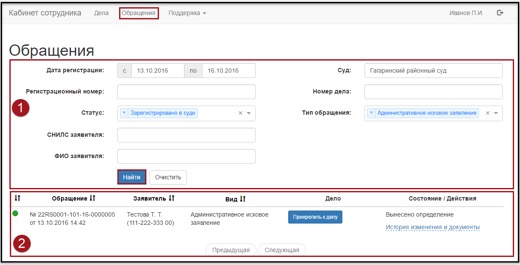
Рис. 4 Работа со списком обращений
Просмотр сведений об обращении
Для просмотра сведений об Обращении необходимо в списке нажать на УЭ «История изменения и документы».
В раскрывшемся списке будет представлены сведения об истории рассмотрения Обращения: дата и время события, произошедшего с Обращением в суде, наименование события, документы, прикрепленные при совершении события, текущее состояние \ действие в отношении Обращения.
Правила работы с прикрепленным документом изложены в разделе 3.6.
Для закрытия списка сведений об Обращении необходимо нажать на УЭ «История изменения и документы».

Рис. 5 Просмотр сведений об Обращении
|
|
|


